V súčasnosti je na predaj veľké množstvo rôznych smerovačov Wi-Fi od rôznych výrobcov. A to je dobré, z čoho vyberať. Bezprostredne po zakúpení smerovača je však potrebné ho nainštalovať, pripojiť a nakonfigurovať. A ak sa proces pripojenia prakticky nelíši v závislosti od modelu, samotný proces nastavenia a stránka s nastaveniami smerovača sa môžu líšiť aj pre jedného výrobcu.
Je veľmi ťažké poskytnúť podrobné a podrobné pokyny na nastavenie rôznych modelov v rámci jedného článku. Ale skúsim to. V tomto článku podrobne opíšem a ukážem vám, ako nainštalovať a nakonfigurovať smerovač Wi-Fi. Bez ohľadu na to, akú značku a model máte. Táto univerzálna inštrukcia je vhodná na nastavenie nového smerovača aj na nové nastavenie. Môžete robiť všetko sami. A za prispôsobenie odborníkom nie je vôbec potrebné.
Ak ste si ešte nevybrali smerovač, môže sa vám hodiť článok s tipmi na výber smerovača Wi-Fi pre váš domov alebo byt. Určite navštívte túto stránku. Obsahuje podrobné pokyny na nastavenie populárnych smerovačov. Možno existuje návod na nastavenie konkrétneho zariadenia. Niekoľko podrobných pokynov, ktoré môžete použiť ako príklad: TP-Link - pomocou príkladu TP-Link TL-WR841N, ASUS - pomocou príkladu Asus RT-N12, D-Link - pomocou príkladu D-link DIR-615, Kyetic Start ZyXEL - nastavenie modelu Keenetic Start.Algoritmus ladenia je takmer vždy rovnaký. Pre každý smerovač, či už je to TP-Link, ASUS, D-Link, ZyXEL, Tenda, na tom nezáleží. Rovnako nezáleží na tom, aký je váš poskytovateľ internetu: Dom.ru, Beeline, Rostelecom, TTK, Volya, Kyivstar, atď. Všetko, čo závisí od poskytovateľa, je typ pripojenia. Ktoré je potrebné vybrať v nastaveniach smerovača a nastaviť potrebné parametre. Budem o tom hovoriť podrobne nižšie v článku.
Je zrejmé, že samotná stránka nastavení a sekcie sa líšia v závislosti od výrobcu a modelu smerovača, ale poradie konfigurácie bude vždy takéto:
- Установка и подключение роутера. Его нужно распаковать (если он новый), подключить к нему адаптер питания, выбрать место для установки, подключить интернет (кабель от интернет-провайдера) и подключить устройство, с которого будем выполнять настройку. По Wi-Fi, или по кабелю. Проще всего, конечно же, для настройки подключатся по кабелю. С компьютера, или ноутбука.
- Вход в настройки маршрутизатора. Когда все кабеля подключены, роутер включен и наше устройство так же к нему подключено, нам нужно открыть панель управления. Это можно сделать перейдя в браузере по адресу, который указан снизу самого роутера. На странице авторизации нужно указать заводские имя и логин. Они так же указаны на самом устройстве.
- Nastavenie internetového pripojenia. Na pripojenie k poskytovateľovi internetových služieb musíte nakonfigurovať smerovač. V príslušnej časti (WAN, Internet) musíte vybrať typ pripojenia, ktoré používa váš poskytovateľ, av závislosti od typu pripojenia musíte nastaviť parametre (užívateľské meno, heslo).
- Nastavenie siete Wi-Fi. Zmeňte názov a heslo bezdrôtovej siete.
Už máme schému pripojenia a nastavenia. Ďalej budeme podrobne analyzovať každý bod.
Ako pripojiť router?
Krok za krokom opíšem všetky kroky. Bude to pre vás a mňa jednoduchšie.
1 Najprv musíte vybrať miesto na inštaláciu smerovača. S najväčšou pravdepodobnosťou budete musieť nainštalovať na rovnakom mieste, kde je položený kábel od poskytovateľa. Môžete ho nainštalovať, kde sa vám páči a kde to funguje. Ak chcete byť vážnejší pri výbere miesta na inštaláciu, môžete si prečítať článok o tom, kam nainštalovať smerovač Wi-Fi v byte alebo dome.2 Ak sú antény vášho modelu odnímateľné, priskrutkujte ich. Pripojte napájací adaptér a zapojte ho do elektrickej zásuvky. Ak sa indikátory na smerovači nerozsvietia, skontrolujte, či je zapnuté napájanie pomocou tlačidla na samotnom zariadení.
Hlavná vec je, že sa rozsvietia indikátory (alebo jeden indikátor).
3 Pripojenie k smerovaču internetu a počítača (prenosný počítač). Ak nemáte počítač / prenosný počítač a budete pripojení na nastavenie prostredníctvom siete Wi-Fi, pozrite si nasledujúci krok.- Kábel od poskytovateľa internetu (alebo z ADSL modemu) musí byť pripojený k portu, ktorý je označený ako „WAN“, „Internet“, „Internet“. Je často zvýraznená modrou farbou.
- Pomocou priloženého sieťového kábla pripojte smerovač k počítaču alebo notebooku (ak ho máte). Na počítači pripojíme kábel k sieťovej karte a na smerovači k portu LAN. Môže byť podpísaný aj ako „Domáca sieť“. Zvyčajne sú 4 z nich.
Páči sa ti to:
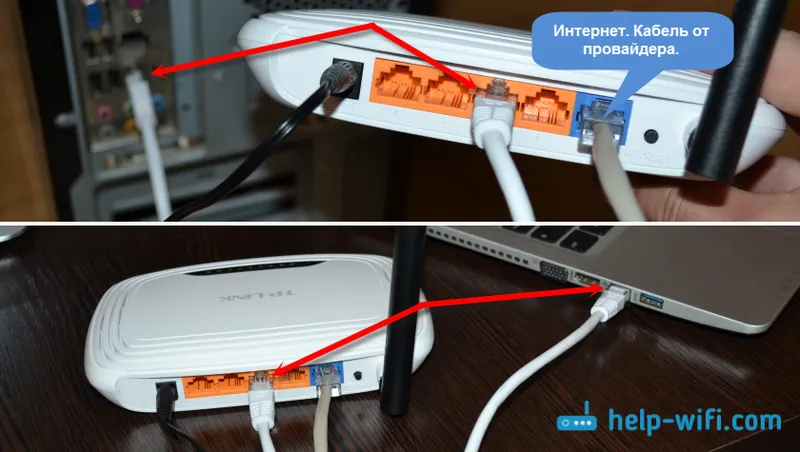
Ak ste sa k počítaču pripojili pomocou kábla, môžete prejsť na ďalšiu časť, kde vám ukážem, ako zadať ovládací panel.
4 Iba pre tých, ktorí nemajú možnosť pripojiť sa k smerovaču pomocou kábla na konfiguráciu. V takom prípade k smerovaču pripojíte iba internet a napájanie .Akonáhle zapnete router, bude okamžite distribuovať Wi-Fi. Ak je nová, ešte nebola nakonfigurovaná, bude sieť Wi-Fi obsahovať názov výrobcu. V závislosti od modelu môže byť sieť chránená pomocou hesla z výroby (PIN).
Štandardný názov siete a heslo (PIN) sú vytlačené na tele samotného smerovača (na nálepke). Tieto informácie sa používajú na pripojenie k sieti Wi-Fi z vášho smartfónu, tabletu, notebooku atď. Najpravdepodobnejšie budete potrebovať pokyny, ako nakonfigurovať smerovač z telefónu alebo tabletu.
Zadanie nastavení smerovača. Ako vstúpiť do webového rozhrania?
Každý smerovač má svoje vlastné webové rozhranie (stránka s nastaveniami, ovládací panel), ku ktorej je možné získať prístup prostredníctvom prehliadača tak, že prejdete na príslušnú adresu.
Dôležité! Ak chcete zadať nastavenia smerovača a nakonfigurovať ho, musí byť vaše zariadenie (počítač, prenosný počítač, smartfón, tablet) pripojené k smerovaču prostredníctvom káblovej alebo Wi-Fi siete. V takom prípade nemusí byť prístup k internetu na počítači k dispozícii. Na vstup do ovládacieho panela nepotrebujete internet! Ak máte v počítači vysokorýchlostné pripojenie (napríklad s menom poskytovateľa), nemusíte ho po pripojení prostredníctvom smerovača spustiť! Na počítači by mali byť nastavené vlastnosti adaptéra tak, aby automaticky získavali adresy IP. Najčastejšie je. Ako skontrolovať, som ukázal v tomto článku.Ak chcete zadať nastavenia, musíme zistiť adresu smerovača a výrobné meno používateľa a heslo na autorizáciu. Tieto informácie sa nachádzajú na tele samotného zariadenia. Vyzerá to takto:
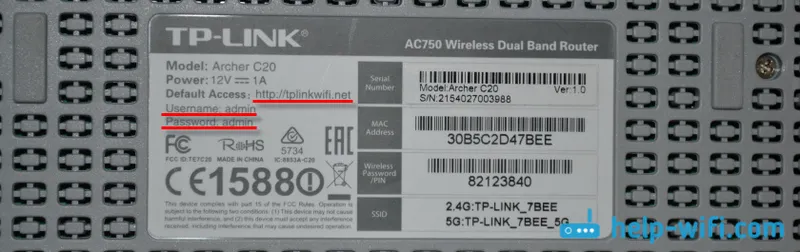
V takmer všetkých prípadoch môžete prejsť na nastavenia na 192.168.1.1 alebo 192.168.0.1 . Aj bez ohľadu na to, čo je uvedené na puzdre zariadenia. Ďalšie informácie nájdete v článku: Ako zistiť adresu IP smerovača.
Na počítači alebo mobilnom zariadení, ktoré je pripojené k smerovaču, otvorte prehliadač (Opera, Chrome, Yandex Browser atď.) A prejdite na adresu uvedenú v prípade. Alebo vyskúšajte 192.168.1.1 a 192.168.0.1.
Dôležité! Adresu zadávame do panela s adresou, nie do vyhľadávacieho panela. Mnoho ľudí je zmätených a namiesto stránky s nastaveniami skončia na stránke s výsledkami vyhľadávania vyhľadávacieho nástroja.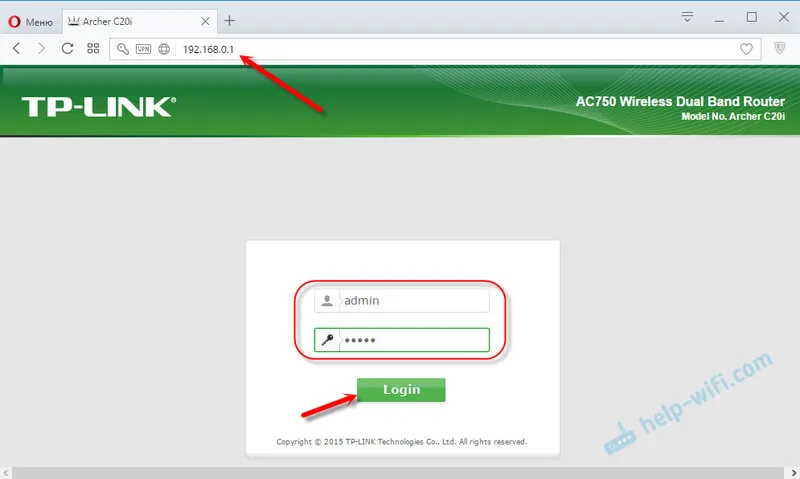
Na autorizačnej stránke musíte zadať používateľské meno a heslo. Výrobné nastavenie je uvedené na tele zariadenia. Najčastejšie sú to admin a admin. U niektorých modelov nie sú predvolené nastavenia chránené a okamžite po vstupe do ovládacieho panela je potrebné nastaviť užívateľské meno a heslo.
Samotná autorizačná stránka a stránka nastavení sa samozrejme líšia v závislosti od výrobcu a modelu (firmvér). Preto nie je možné zvážiť všetky možnosti.
Články, ktoré môžu byť pre vás užitočné v tejto fáze:
- 192.168.1.1 alebo 192.168.0.1 - prejdite na nastavenia smerovača Wi-Fi
- Ako zadať nastavenia smerovača? Otvorte stránku s nastaveniami ľubovoľného smerovača
- Nezadáva nastavenia smerovača pre 192.168.0.1 alebo 192.168.1.1
Ak sa stránka nastavení otvorila, môžeme pokračovať. Ak nie, pozrite si článok s riešením tohto problému na vyššie uvedenom odkaze.
Ako nastaviť smerovač Wi-Fi?
Ak chcete používať internet prostredníctvom smerovača, potrebujete aspoň:
- Nastavte pripojenie na internet.
- Konfigurácia siete Wi-Fi.
Vo väčšine prípadov to stačí. Odporúčam tiež zmeniť heslo, ktoré chráni webové rozhranie smerovača. Existujú aj nastavenia pre IPTV, jednotky USB, rodičovskú kontrolu atď., Ale nie každý ich potrebuje.
Na ovládacom paneli takmer každého smerovača sa nachádza tzv. „Sprievodca rýchlym nastavením“, tiež nazývaný „Rýchle nastavenie“. Na niektorých zariadeniach sa otvorí okamžite po vstupe na ovládací panel. Pomocou neho môžete krok za krokom nakonfigurovať smerovač Wi-Fi. Pripojenie k internetu, bezdrôtová sieť atď. Napríklad, ako to vyzerá z TP-Link: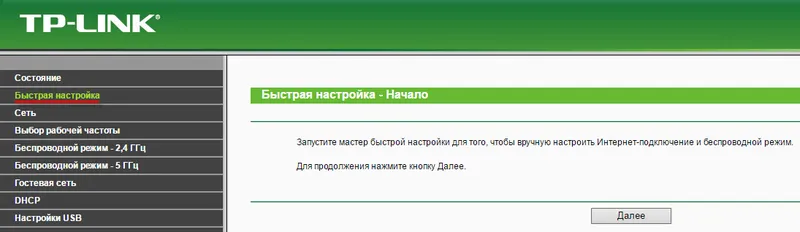
Môžete to skúsiť, je to veľmi výhodné.
Nastavenie internetu. Najdôležitejší krok
Hlavnou vecou je správne nakonfigurovať router na pripojenie k poskytovateľovi . Ak sa nemôže pripojiť na internet, všetky zariadenia budú mať pripojenie „Bez prístupu na internet“. Mnoho používateľov, ktorí sa snažia všetko pripraviť vlastnými rukami, sa v tomto štádiu najčastejšie stretne s problémami.
Každý poskytovateľ internetových služieb používa špecifický typ pripojenia. Dynamická IP (DHCP), statická IP, PPPoE, L2TP, PPTP. Tento typ pripojenia musí byť uvedený na ovládacom paneli smerovača a musia byť nastavené určité parametre zadané poskytovateľom internetu.
Dôležité! Musíte presne vedieť, aký typ pripojenia má váš poskytovateľ internetových služieb. V prípade potreby tiež všetky potrebné údaje na pripojenie (používateľské meno, heslo). Tieto informácie sú spravidla uvedené v zmluve, ktorú ste dostali, keď ste sa pripojili na internet.Niektorí poskytovatelia internetových služieb sa viažu na adresu MAC. Je tiež žiaduce objasniť to. Ak váš poskytovateľ používa pripojenie „Dynamic IP“ (DHCP), internet by mal fungovať okamžite po pripojení, pretože tento typ pripojenia je predvolene nastavený na smerovačoch.
Ak internet prostredníctvom smerovača už funguje (a na počítači ste ešte nezačali žiadne pripojenie), môžete túto časť preskočiť a prejsť priamo na nastavenie Wi-Fi.
Ak je typ pripojenia PPPoE, L2TP, PPTP alebo Statická IP (čo je veľmi zriedkavé), musíte nastaviť potrebné parametre. Toto je zvyčajne prihlasovacie meno a heslo, ktoré vám poskytovateľ poskytol. Na ovládacom paneli sa najčastejšie nazýva časť s týmito nastaveniami: „WAN“, „Internet“, „Internet“.
Napríklad, ako vyzerá nastavenie pripojenia PPPoE na routeri ASUS:
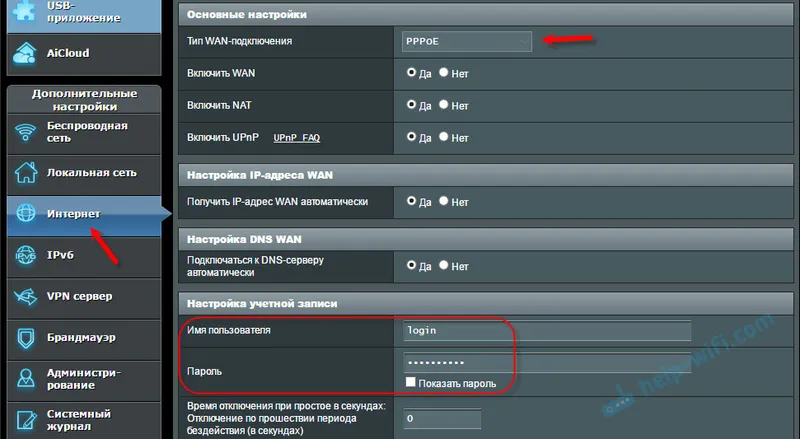
Ďalšie príklady:
TP-Link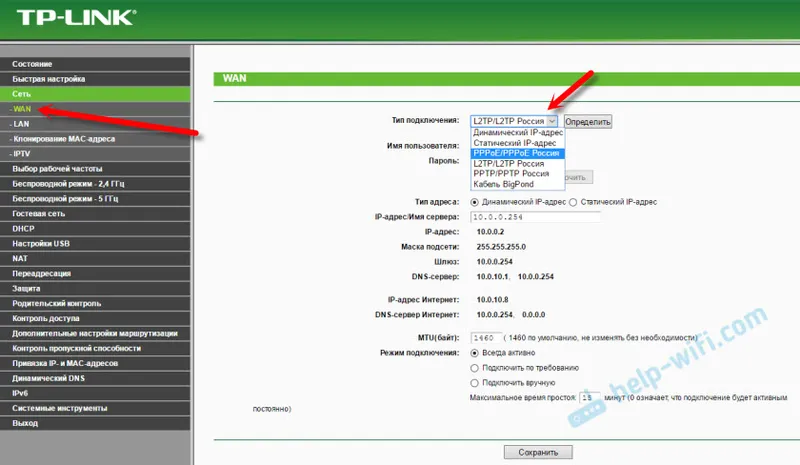
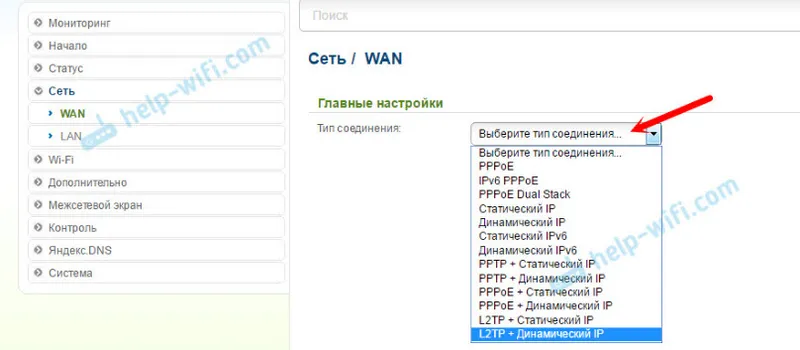
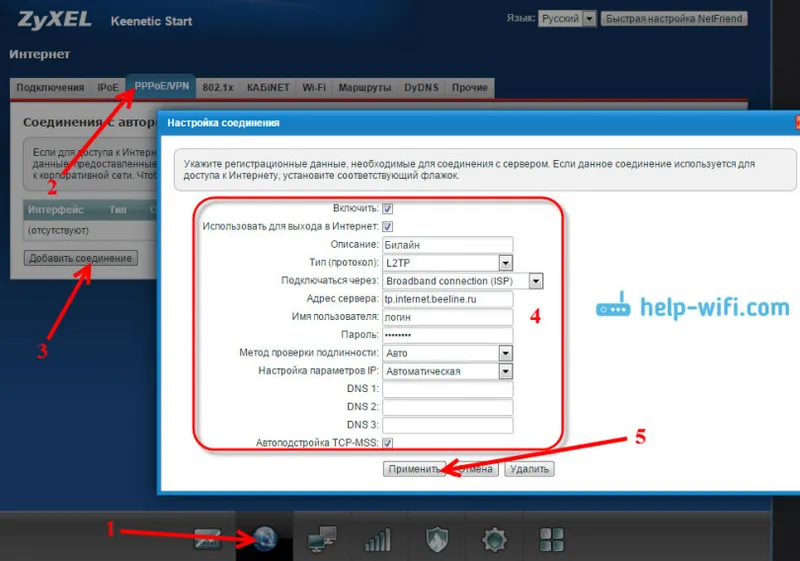
Účel: aby internet cez smerovač fungoval na všetkých zariadeniach. Kábel a Wi-Fi. Ak sa tak nestalo, je zbytočné pokračovať v ladení.
Vždy môžete zavolať poskytovateľovi a objasniť, aké parametre a kde špecifikovať. Pomáhajú mnohým telefonicky.
Články, ktoré môžu byť pre vás užitočné:
- Pri konfigurácii smerovača sa zobrazuje text „Bez prístupu na internet“ alebo „Obmedzený“
- Aký typ pripojenia sa má špecifikovať pri konfigurácii smerovača
- Prečo je indikátor smerovača Internetu (WAN) na smerovači TP-Link oranžový
Dúfam, že ste uspeli.
Zmena nastavení siete Wi-Fi
Dôrazne odporúčame zmeniť názov a heslo siete Wi-Fi. Je tiež žiaduce nastaviť si svoj región. Tam je všetko jednoduché. Môžete to urobiť v časti s nastaveniami bezdrôtovej siete. Dá sa nazývať rôznymi spôsobmi: „Wi-Fi“, „bezdrôtová sieť“, „bezdrôtová sieť“, „bezdrôtový režim“. Ak máte dvojpásmový smerovač, nastavenia musíte pre sieť nastaviť osobitne na frekvenciách 2,4 GHz a 5 GHz.
- Do poľa „Názov siete“ (SSID) musíte zadať nový názov. Anglické listy.
- V poli Heslo (bezdrôtový kľúč) vytvorte a zapíšte heslo. Minimálne 8 znakov. Typ zabezpečenia - WPA2 - osobný.
- Malo by existovať pole „Región“. Zmeňte to na svoje.
Na smerovači ASUS sa postupuje takto:
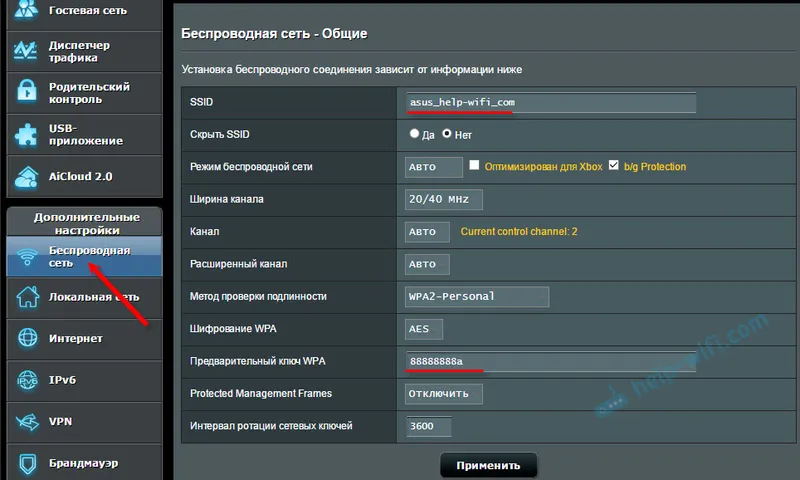
Podrobné pokyny:
- D-Link: Ako vložiť heslo do siete Wi-Fi?
- Ako zmeniť alebo vložiť heslo Wi-Fi na TP-Link
- Ako nastaviť (zmeniť) heslo na routeri Asus Wi-Fi?
- Zmena hesla smerovača ZyXEL
- Ako môžem zmeniť názov siete Wi-Fi (SSID) na smerovači?
Po zmene nastavení nezabudnite ich uložiť. Sieť Wi-Fi bude mať iný názov (ktorý ste nastavili). Na pripojenie sa použite nastavené heslo. Môže sa vám hodiť článok o tom, ako pripojiť prenosný počítač k sieti Wi-Fi.
A ďalšie užitočné informácie
Odporúča sa tiež zmeniť heslo, ktoré sa používa na ochranu nastavení smerovača. Prečítajte si o tom v článku: ako zmeniť heslo na routeri z admin na iného.
Pokyny na nastavenie IPTV: nastavenie IPTV na TP-Link a pokyny na nastavenie IPTV na smerovačoch ASUS.
Ak počas procesu nastavenia niečo nefunguje, môžete nastavenia kedykoľvek obnoviť na výrobné nastavenia a skúsiť všetko znova nastaviť. Na puzdre nájdite tlačidlo „Reset“ alebo „Reset“, stlačte a podržte asi 10 sekúnd. Indikátory vám povedia, kedy došlo k resetovaniu.
V komentároch môžete zanechať otázky. Iba mám malú žiadosť, podrobne opíšte problém. Napíšte model smerovača. Je veľmi ťažké niečo pochopiť a poradiť, keď nerozumiete samotnej otázke. Veľa štastia!
